Slik deaktiverer du passordlåsen på skjermen i Ubuntu

Hei kjære gutter,
Jeg installerte Ubuntu på en av datamaskinene mineog jeg prøver å lære å bruke det. Men hvert 5. minutt låses skjermen automatisk og krever passord. Dette er virkelig irriterende, hvordan fikser du dette?
-Austin J.
Takk for det groovy spørsmålet! På en ny Ubuntu-installasjon er skjermspareren som standard satt til å vises etter 5 minutters inaktivitet. Systemet er også satt til å kreve et passord når skjermspareren vises. Klar til å endre det? Slik gjør du det ganske rett frem, så la oss hoppe rett inn i det.
Hvordan fjerne passordkravet fra Ubuntu-skjermsparere.
Trinn 1
På Ubuntu Desktop, Klikk System> Innstillinger> Skjermsparer.
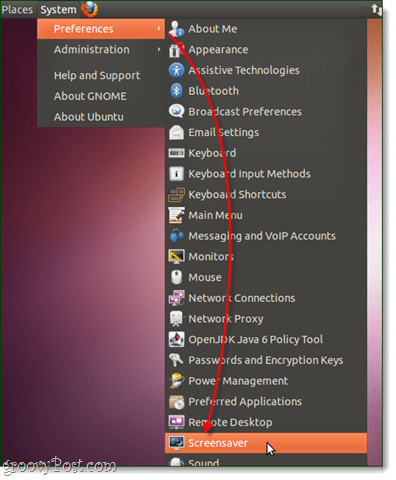
Steg 2
I vinduet Innstillinger for skjermsparer, Fjern merkingen de Lås skjerm når screesaver er aktiv eske.
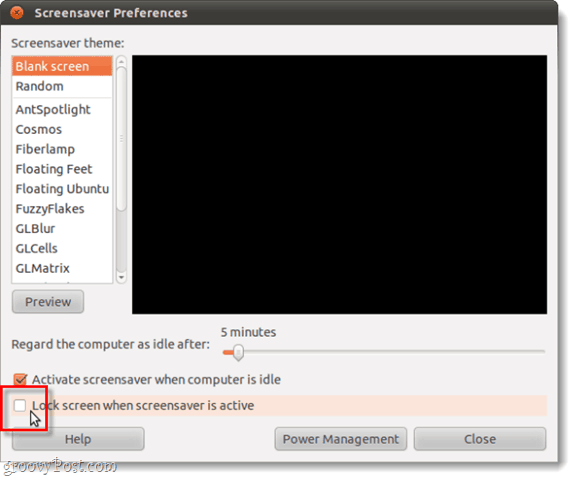
Ferdig!
Hvis du nå er inaktiv på Ubuntu, trenger du ikke å bekymre deg for at skjermspareren får en ledetekst til å vises. Selv om dette vil redusere systemsikkerheten din hvis du jobber rundt andre mennesker.
Alternativt, kan du også justere tidtakeren slik at passordet vises etter en lengre periode med inaktivitet.

Men det som gjør et enda bedre alternativ er å gjøre det deaktiver skjermspareren helt, og bruk bare Strømstyring innstilling for å fortelle at skjermen skal sove etter x mengde minutter. Du kan komme til Power Management fra skjermsparer-menyen, eller fra System> Innstillinger> Strømstyring.
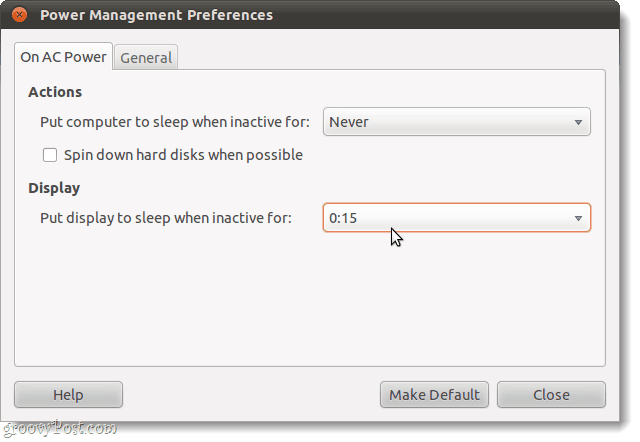










Legg igjen en kommentar